A Silicon Power USB-meghajtók visszaállítása. A Silicon Power flash meghajtó visszaállítása A hiba okai és tünetei
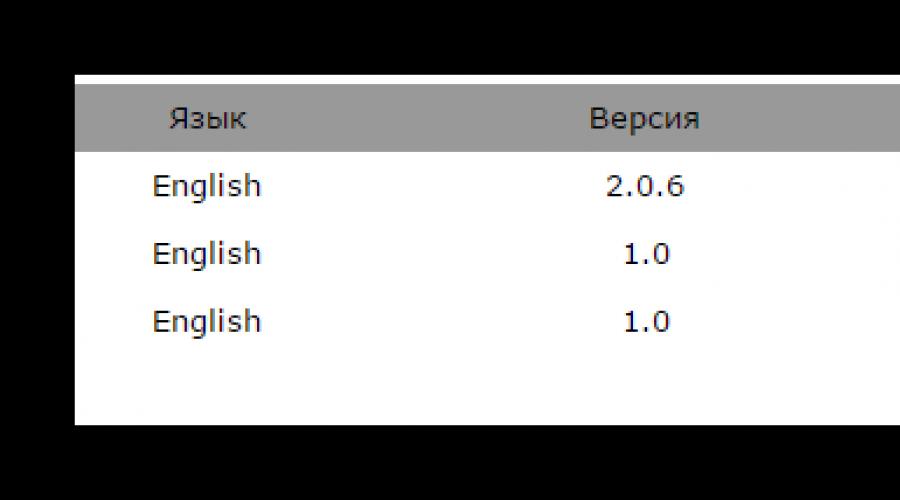
Olvassa el is
24.03.2017
Szinte mindenki hord magánál egy USB-meghajtót, amelyen különféle dokumentumokat, fényképeket vagy hangfelvételeket tárolnak. Néha előfordul, hogy a flash meghajtó nem jelenik meg a Windows rendszerben, vagy nem teszi lehetővé új információk írását. Hasonló hibák gyakran előfordulnak két memóriachippel rendelkező meghajtókon. A jól ismert Silicon Power cégnél a 16, 32, 64 GB-os flash meghajtók néha olvashatatlanná válnak a számítógépen, vagy megjelenik az üzenet "A lemez írásvédett". Az ilyen problémák speciális programokkal könnyen kiküszöbölhetők.
A hiba okai és tünetei
Összességében 5 ok okozhatja a készülék hibás működését:
- logikai hibák;
- az alkatrészek fizikai sérülése;
- a hordozó elektromos túlterhelése és túlmelegedése;
- A memóriavezérlő firmware-jének sérülése;
- A NAND memória elhasználódása vagy meghibásodása.
Logikai hibák akkor jelennek meg, ha:
- helytelen formázás;
- az eszköz hirtelen eltávolítása információcsere során;
- rosszat használ fájlrendszer.
Nál nél fizikai sérülés, a túlmelegedés vagy a váratlan túlfeszültség leggyakrabban a kártya érintkezőit károsítja. Forrasztással helyreállíthatók. De ha a mikrokontroller megsérült, nem javítható.
Ha a vezérlő logikai programját megsértik, a következő problémák figyelhetők meg a flash meghajtón:
- nem észlelhető a számítógépen (csatlakozási hang hallható, de a lemez nem jelenik meg);
- új adatok rögzítésének tilalma;
- nincs hozzáférés a lemezhez;
- A meghajtó mérete helytelenül van megadva.
Az eszköz működésének visszaállításához újra kell frissítenie a mikrovezérlőt. De a művelet végrehajtása után a lemezen lévő összes adat helyrehozhatatlanul elveszik.
1. módszer: SP Toolbox
A márkás programok a leghatékonyabbak a Silicon Power meghajtók helyreállítására. Az SP Toolbox különféle összetevőket egyesít a flash meghajtók diagnosztikájához.


A diagnosztika befejezése után megkezdheti az adathordozó visszaállítását.
2. módszer: D-soft Flash Doctor
Általában flash meghajtókon tárolják fontos információ, amit nem szeretnék törölni. Az elvesztés elkerülése érdekében lemezképet hozhat létre. A D-soft Flash Doctor lehetővé teszi meghajtók szkennelését, lemezképek létrehozását és írását. A szoftver lehetővé teszi a flash meghajtó visszaállítását is, teljes formátumot hajt végre.


A visszaállítás végrehajtásához kövesse az utasításokat:
- Válassza ki a sérült lemezt.
- Kattintson "Média helyreállítása".

3. módszer: SP G50 FW frissítési program
A Silicon Power firmware frissítéséhez létrejött egy speciális segédprogram, az SP G50 FW Update Program, amely letölthető a hivatalos webhelyről. Keresse meg a részt az oldalon "USB meghajtók"és kattintson a letöltés gombra.
![]()
A szoftver egy archívumban töltődik le, amely egy .EXE fájlt és angol nyelvű használati utasítást tartalmaz. Az alkalmazás elindítása után egy egyszerű felületű ablak jelenik meg.

A fő ablakban azt írja ki, hogy a gombra kattintás előtt "Frissítés" meg kell csinálni biztonsági másolat adatok, mivel villogás után minden fájl eltűnik. Lehetetlen lesz visszaállítani az információkat.
- Indítsa el a programot.
- Helyezze be a Silicon Power flash meghajtót.
- Az ablakban "Eszköz" Megjelenik az eszköz betűjele.
- Ha megjelenik egy ablak "Karmester" Windows, akkor feltétlenül zárja be.
- Kattintson "Frissítés".

Várja meg, amíg a folyamat befejeződik. Ez általában körülbelül 1 percig tart. A firmware frissítése után folytathatja a készülék rendeltetésszerű használatát. Ha korábban megtetted biztonsági mentés, majd állítsa vissza az adatokat.
4. módszer: Formázás és hibaellenőrzés
Ha a meghajtót korábban egy harmadik féltől származó operációs rendszerre, például Ubuntura írták, Kali Linux stb., akkor ezek után elég gyakran probléma merül fel a flash meghajtó felismerésével. Ezt a hibát a Windows és a Linux adatformázási funkciói okozzák.
Ha a meghajtót észleli a rendszer, de hibák, mint pl "Hozzáférés megtagadva", "USB eszköz nem felismerhető" stb., majd ellenőrizze a flash meghajtót, hogy vannak-e hibák. Ezért:


Ha a hibákat nem javították ki, akkor formázza a meghajtót FAT32 vagy NTFS formátumra.


Először próbálja meg formázni az adathordozót FAT32-re, ha ez nem segít, akkor használja az NTFS-t.
5. módszer: Diskmgmt.msc
Néha helytelen olvasás fordulhat elő, ha ugyanazokat a betűket különböző meghajtókhoz rendeli. A hiba javítása:

A fenti lépések lehetővé teszik a Silicon Power flash meghajtó visszaállítását. Az adathordozó jövőbeni működésének hibáinak megelőzése érdekében ne szakítsa meg a munkát USB-eszközök információk rögzítése vagy törlése közben. Az adathordozó visszaállításához a Silicon Power szabadalmazott programjain kívül használhatja harmadik féltől származó szoftver, azonban ritkán derül ki jobb közművek gyártóktól.
Világunkban szinte minden elromlik, és a Silicon Power flash meghajtók sem kivételek. A sérülés nagyon könnyen észrevehető. Egyes esetekben egyes fájlok kezdenek eltűnni a tárolóeszközről. Néha a meghajtót egyszerűen nem észleli a számítógép vagy bármely más eszköz (előfordul, hogy a számítógép észleli, de a telefon nem észleli, vagy fordítva). Ezenkívül a memóriakártya észlelhető, de nem nyitható ki, és így tovább.
Mindenesetre vissza kell állítani a flash meghajtót, hogy újra használható legyen. Sajnos a legtöbb esetben nem tud visszaállítani semmilyen információt, és azok véglegesen törlődnek. De ezek után az USB-meghajtó ismét teljes mértékben használható, és információkat írhatunk rá anélkül, hogy attól kellene tartani, hogy valahol elveszik. Érdemes megjegyezni, hogy a Silicon Power cserélhető adathordozói nagyon ritkán tartanak sokáig a helyreállítás után is.
A Silicon Power cserélhető adathordozókat visszaállíthatja a cég által kiadott programokkal. Ezen kívül vannak más szoftverek, amelyek segítenek ebben a kérdésben. Elemezzük a bevált módszereket, amelyeket a felhasználók a világ minden tájáról teszteltek.
1. módszer: Silicon Power Recover Tool
A Silicon Power első és leghíresebb segédprogramja. Csak egy célja van - a sérült flash meghajtók javítása. A Silicon Power Recover Tool cserélhető adathordozókkal működik az Innostor IS903, IS902 és IS902E, IS916EN és IS9162 sorozatú vezérlőkkel. Használata rendkívül egyszerű, és így néz ki:
![]()
2. módszer: SP ToolBox
A második szabadalmaztatott program, amely akár 7 hangszert is tartalmaz. Csak kettőre van szükségünk. A Silicon Power ToolBox használatához a média helyreállításához tegye a következőket:


A program most bezárható.
3. módszer: SP USB flash meghajtó-helyreállító szoftver
A gyártó harmadik programja, amely nagy sikerrel állítja vissza a Silicon Power flash meghajtóit. Valójában ugyanazt a folyamatot hajtja végre, amit a felhasználók általában az iFlash szolgáltatás használatával. Olvassa el a Kingston flash meghajtók visszaállításáról szóló leckében, hogy mi ez és hogyan kell használni.
A használat jelentése ennek a szolgáltatásnak az, hogy megtaláljuk a kívánt programotés használja vissza a flash meghajtót. A keresés olyan paraméterekkel történik, mint a VID és a PID. Így, USB Flash A Drive Recovery önállóan határozza meg ezeket a paramétereket, és megkeresi a kívánt programot a Silicon Power szervereken. Használata így néz ki:

Az eszköz használata nem teszi lehetővé a meghajtó memóriájában lévő adatok mentését sem.
4. módszer: SMI MPTool
Ez a program Silicon Motion vezérlőkkel működik, amelyek a legtöbb Silicon Power flash meghajtóba telepítve vannak. Az SMI MPTool abban különbözik, hogy alacsony szintű helyreállítja a sérült adathordozókat. Az alábbiak szerint használhatja:
- programot, és futtassa az archívumból.
- Kattintson a gombra USB beolvasása", hogy megkezdje a számítógépe megfelelő flash meghajtó keresését. Ezt követően a médiának meg kell jelennie az egyik porton (" oszlop Tételek"bal oldalon). Kattintson rá ebben az oszlopban a kiemeléséhez. Valójában, ha semmi sem történik, az azt jelenti, hogy a program nem megfelelő az Ön szolgáltatójának.
- Ezután kattintson a „ Hibakeresés" Ha megjelenik egy ablak, amely jelszó megadását kéri, írja be a 320-as számot.
- Most kattintson a gombra Rajt", és várja meg, amíg a helyreállítás befejeződik.

Bizonyos esetekben segít, ha a fenti lépéseket többször megismétli. Mindenesetre egy próbát megér. De ismételten ne várja el az adatok mentését.
5. módszer: Recuva fájl-helyreállítás
Végül elérkeztünk egy olyan módszerhez, amely lehetővé teszi a sérült információk legalább egy részének visszaállítását. Csak ezután lehet visszaállítani magának az eszköznek a működését a fent leírt segédprogramok egyikével. A Recuva File Recovery nem az SP saját fejlesztése, de valamiért ennek a cégnek a tulajdona. Érdemes elmondani, hogy ez nem ugyanaz a program, amely mindannyiunk számára ismerős. Mindez csak azt jelenti, hogy a Recuva lesz a leghatékonyabb a Silicon Power flash meghajtóival való együttműködésben.
Lehetőségeinek kihasználásához olvassa el a weboldalunkon található leckét.
Csak akkor, ha kiválasztja, hogy hol keressen törölt ill sérült fájlok, válassza ki a „ A médiakártyámon"(ez a 2. lépés). Ha a kártya nem észlelhető, vagy nem találhatók rajta fájlok, indítsa újra az egész folyamatot. Csak most válassza a „ Egy adott helyen", és adja meg a cserélhető adathordozót a betűje szerint. Egyébként megtudhatja, ha felkeresi a „ A számítógépem"(vagy egyszerűen" Számítógép», « Ez a számítógép" - minden a Windows verziójától függ). 
6. módszer: Flash meghajtó helyreállítása
Az is univerzális program, amely a cserélhető adathordozók legtöbb modern modelljéhez alkalmas. Cserélhető eszköz A helyreállítás nem a Silicon Power fejlesztés, és nem szerepel a gyártó webhelyén az ajánlott segédprogramok között. De a felhasználói vélemények alapján rendkívül hatékony a gyártó flash meghajtóival való együttműködésben. Használata így néz ki:


A Recuva File Recovery és a Flash Drive Recovery mellett a TestDisk, az R.saver és más segédprogramok segítségével is helyreállíthatja az adatokat a sérült adathordozóról. Leghatékonyabb hasonló programokat szerepelnek honlapunkon.
Miután az elveszett adatok helyreállítása befejeződött, használja a fenti segédprogramok egyikét a teljes meghajtó működésének visszaállításához. A szabványos Windows-eszközt is használhatja a lemezek ellenőrzésére és a hibák kijavítására. Ennek módja a Transcend flash meghajtók visszaállításáról szóló leckében (6. módszer) látható.
Végül formázhatja a cserélhető adathordozót más programok vagy ugyanazon szabvány segítségével Windows eszköz. Ami az utóbbit illeti, a következőket kell tennie:
- Az ablakban" Számítógép» (« A számítógépem», « Ez a számítógép") kattintson a flash meghajtóra Jobb klikk egerek. A legördülő menüben válassza a „ Formátum…».
- Amikor megnyílik a formázási ablak, kattintson a " Kezdődik" Ha nem segít, indítsa újra a folyamatot, de törölje a jelet a „ Gyors…».

Próbáljon meg más lemezformázó programokat is használni. Közülük a legjobbak megtalálhatók honlapunkon. És ha ez nem segít, akkor nem ajánlunk mást, mint egy új adathordozó vásárlását.
Ha a számítógép nem észleli a flash meghajtót, vagy a fájlok eltűnnek rajta, megpróbálhatja visszaállítani a működését. Ebben a cikkben az SP USB Flash Drive helyreállítási szoftverről fogunk beszélni. Vagyis elmondjuk, milyen programokkal próbálhatja meg visszaállítani a meghajtót.
Fontos: Az elveszett információk visszaállítása vagy felülírása nem mindig lehetséges. A Silicone Power flash meghajtók javítására vonatkozó alábbi módszerek mindegyike lehetővé teszi azok „újraélesztését”, az adatok újbóli létrehozását azonban nem.
1. módszer: SP USB flash meghajtó helyreállító szoftver
A hivatalos alkalmazás, amely az automatikusan meghatározza a számítógéphez csatlakoztatott flash meghajtó modelljét, és megkeresi a megfelelő szoftvert a helyreállításához az SP szervereken.
Csak akkor, ha kiválasztja, hogy hol keressen törölt vagy sérült fájlokat, válassza a „Médiakártyámon” lehetőséget (ez a 2. lépés). Ha a kártya nem észlelhető, vagy nem találhatók rajta fájlok, indítsa újra az egész folyamatot.
Csak most válassza az „Egy adott helyen” opciót, és adja meg a cserélhető meghajtót a betűje szerint. Egyébként megtudhatja, ha belép a „Sajátgép” (vagy egyszerűen „Számítógép”, „Ez a számítógép” oldalra - minden a Windows verziójától függ).
a Recuva használatával
6. módszer: Flash meghajtó helyreállítása
Ez egy univerzális program is, amely alkalmas a legtöbb modern cserélhető adathordozó modellhez. A Flash Drive Recovery alkalmazást nem a Silicon Power fejlesztette ki, és nem szerepel a gyártó webhelyén az ajánlott segédprogramok között.
De a felhasználói vélemények alapján rendkívül hatékony a gyártó flash meghajtóival való együttműködésben.
Használata így néz ki:
Telepítse és futtassa a számítógépén. Az oldalon két gomb található az operációs rendszer verziójától függően. Válassza ki a sajátját, és kattintson a megfelelő gombra. Akkor minden teljesen szabványos.
Első lépésben válassza ki a kívánt adathordozót, kattintson rá, majd kattintson a „Scan” gombra a program ablakának alján.
Ezt követően megkezdődik a szkennelési folyamat. A legnagyobb mezőben láthatja a helyreállításhoz elérhető összes fájlt és mappát. A bal oldalon van még két mező - egy gyors és mély vizsgálat eredménye.
Lehetnek olyan mappák és fájlok is, amelyeket vissza lehet állítani.
Ehhez jelölje ki szükséges fájl jelölje be, és kattintson a „Visszaállítás” gombra a megnyitott ablak jobb alsó sarkában.
A Recuva File Recovery és a Flash Drive Recovery mellett használhatja

Opcionális termékek telepítése - DriverDoc (Solvusoft) | | | |
Ez az oldal a legfrissebb Silicon Power USB Flash Drive illesztőprogrammal kapcsolatos információkat tartalmaz, melyeket a Silicon Power illesztőprogram-frissítő eszközzel telepíthet.
A Silicon Power USB Flash Drive illesztőprogramjai apró alkalmazások, melyek segítségével az USB Flash meghajtó hardverei kommunikálhatnak az Ön operációs rendszerével. Folyamatos frissítés szoftver A Silicon Power USB flash meghajtó megakadályozza az összeomlásokat, és maximalizálja a hardver és a rendszer teljesítményét. Az elavult vagy sérült Silicon Power USB Flash Drive illesztőprogramok használata a következőket okozhatja rendszerhibák, berendezések vagy számítógép meghibásodásai és meghibásodásai. Sőt, nem megfelelő Silicon Power vezérlők telepítése ronthatja ezeket a problémákat.
Tanács: Ha nem biztos benne, hogyan kell manuálisan frissíteni a Silicon Power eszközillesztőket, javasoljuk a letöltést segédprogram Silicon Power USB flash meghajtó illesztőprogramokhoz. Ez az eszköz automatikusan letöltődik és frissül helyes verziók Silicon Power USB Flash Drive vezérlők, megóvják Önt a rossz USB flash meghajtó vezérlők telepítésétől.
A szerzőről: Jay Geater a Solvusoft Corporation elnök-vezérigazgatója, egy innovatív szolgáltatási kínálatra összpontosító globális szoftvercég. Egész életen át szenved a számítógépek iránt, és mindent szeret, ami a számítógépekkel, szoftverekkel és új technológiával kapcsolatos.
Ma megnézzük:
A Silicon Power USB-meghajtói egyszerű és elegáns kialakításúak. Reméljük, hogy egy ilyen stílusos termék megvásárlásával a miniatűr adathordozók sokáig kitartanak majd.

Nagyon kellemetlen, ha a flash meghajtók váratlanul meghibásodnak, miközben a meghajtó értékes információkat tartalmaz, amelyek nem duplikálódnak. A vásárlói vélemények szerint a Silicon Power 16 GB-os USB-meghajtói a leginkább érzékenyek a logikai hibákra és a fizikai hatásokra. Ne essen kétségbe azonnal, a legtöbb esetben visszaállíthatja a tárolóeszköz teljesítményét, és elmentheti az információkat.
Azt jelzi, hogy egy USB-eszköz meghibásodott, és javításra vagy helyreállításra szorul
- Az öblítés időszakosan vagy egyáltalán nem észlelhető.
- Bekapcsoláskor a rendszer csatlakoztatott eszközként érzékeli, de megjelenik egy üzenet, hogy nem ismeri fel operációs rendszer(ismeretlen eszköz).
- Képtelenség végrehajtani a fájlelérési, olvasási vagy írási műveleteket, és a következő üzenetek jelennek meg: „nincs hozzáférés a lemezhez”, „a lemez írásvédett”, „insert lemez”, „a fájl vagy mappa sérült. Az olvasás lehetetlen."
- Csökkentett vagy nulla memóriakapacitású adathordozóként van meghatározva.
- A „Mielőtt a G:\ meghajtóban lévő lemezt használni tudná, formázni kell azt az üzenet. Formátum?" Többszöri próbálkozás után kiderül, hogy "a Windows nem tudja befejezni a formázást".
Meghibásodások okai
- Logikai – helytelen formázás, eszköz törlése és eltávolítása információk rögzítése, átvitele vagy letöltése közben, flash meghajtó helytelen használata filmek tévében történő nézésekor, fájlrendszer meghibásodása.
- Mechanikus - ütések, esések stb.
- Hő- és elektromos – statikus elektromos kisülések, áramingadozások és túlmelegedés közbeni instabilitás.
- Szoftver- és hardverhibák a flash meghajtók elektronikus részeinek működésében.
- Az operációs rendszer eszközfelismeréséhez szükséges illesztőprogram megsérülése vagy eltávolítása.
- , amelyet kifejezetten az információk szándékos eltávolítására vagy eltorzítására írnak.
Megoldások a flash meghajtók helyreállításához
A funkcionalitás helyreállítása után USB meghajtók Figyelembe kell venni, hogy ez a legtöbb esetben a rajtuk rögzített adatok teljes elvesztésével jár.
Súlyos logikai hibák esetén a fájlrendszerben számítógépes szakemberek ismerete szükséges.
Mechanikai, hő- és elektromos behatások, tönkremenetelek esetén a készülék általában nem alkalmas a használatra. Ha azonban csak a flash meghajtó teste sérült, akkor lehetőség van az információk helyreállítására a szervizközpontokban.
A „driver” program újratelepíthető, ha letölti a gyártó hivatalos webhelyéről a Silicon Power drivers hivatkozás segítségével.
Az előző esethez hasonlóan a program telepítés nélkül indul el a „RecoveryTool (.exe)” futtatható fájlon keresztül. Képernyőkép a kezdő és a szkennelés kezdőképernyőjéről:

A szkennelés megkezdése előtt egy figyelmeztetés jelenik meg, amely azt jelzi, hogy a program futása közben fennáll a veszélye, hogy az adathordozóról elvesznek az adatok. A Start gombra kattintva elindul a flash meghajtó visszaállításának folyamata.
A SoftOrbits Flash Drive Recovery egy program a flash meghajtók információinak helyreállítására ismételt formázás után. A próbaverzió letölthető a softorbits.com hivatalos webhelyről.
A programot először telepíteni kell. Az indítás a „frecover (.exe)” futtatható fájlon keresztül történik. Az alábbi képernyőképek az indítási folyamatokat mutatják be próbaverzió programok, ahol kiválaszthatja a vizsgálni kívánt adathordozót, kiválaszthatja a helyreállításhoz szükséges fájlokat, a merevlemez-területet a rögzítéshez, valamint egy ablakot előnézet visszanyert információ:


A végleges helyreállítási eredmények eléréséhez meg kell vásárolnia a program regisztrált verzióját a Softorbits webhelyén.
Vezérlő firmware
Ha a fenti szoftver használata nem vezet a várt eredményekhez, akkor van egy összetettebb lehetőség a flash adathordozók helyreállítására - ez az úgynevezett „vezérlő firmware”. Ezt az opciót kell használni speciális közművek egy adott típusú flash meghajtó hardverhibáinak helyreállítása ismert egyedi USB-eszközazonosítók – VID és PID – használatával.
A kezelőablak alapos vizsgálata után USB programok A fent leírt flash meghajtó helyreállítása során láthatja, hogy a VID és PID értékeket a rendszer automatikusan felismeri működés közben. Ha ezek a számok bekerülnek az Iflash webhelyén található ismert flash meghajtók azonosítóinak adatbázisába , A táblázatban könnyen megtalálhatja a Silicon Power gyártótól származó flash meghajtójának modelljét és egy segédprogramot a visszaállításához („villogás”).
A flash meghajtó funkcionalitásának helyreállítására szolgáló különféle lehetőségek használatával kapcsolatos kísérletek minden bizonnyal a kívánt eredményekhez és kellemes személyes felfedezésekhez vezetnek.